
OculusQuest2でゲームを買いたいけど好みに合わなかったどうしよう
ゲームを買った後にキャンセルは返金はできないのかな
こんなお悩みにお答えします
・Oculus Quest2で買ったゲーム・アプリのキャンセル・返金方法
VRゲームを買った後に後悔することとして下記のことがあります
- 自分の思っていたゲームと違った
- 動きが予想以上に激しく酔ってしまう
- 別の作品と間違って購入してしまった
他の据え置きゲームよりは安いといっても、VRゲームはひとつ3000円ほどはするので、
買ったあとに後悔したくないですよね。
私は発売日からOculusQuest2を遊んでおり、その中で自分に合わなかったゲームもいくつかありました。
そこで本記事では実際に私が行った、スマホアプリを使った簡単な返金方法を説明します。
また他記事でおすすめのゲームも紹介しておりますので興味ある方はご覧ください。
当然合わなかったら返金可能です。
Oculus Quest2で買ったゲーム・アプリのキャンセル・返金方法
返金の条件
返金してもらえる条件は以下の2つです。
OculusStoreでは他媒体に比べ14日以内とかなり長く、実際のプレイ時間が2時間となっています。
2時間もプレイしてすれば自分に合う合わないはわかりますし、十分な時間だと思います。
返金対象外のコンテンツ
上の返金の条件をクリアしていても、返金の対象とならないものもあります。
アプリそのものは返金可能ですが、アプリ内で購入したコンテンツは対象外です。
例えば『Beat Saber』で買った追加楽曲などはダメですね。
Oculus公式サイト「Oculus Rift/Questコンテンツ購入代金返金ポリシー」より参照
キャンセル・返金の手順
Oculusアプリから設定を開く
Oculusアプリを開き、右下の歯車マークを選択します。
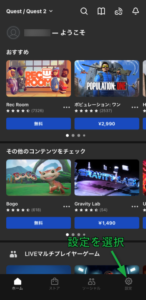
購入履歴を選択する
設定画面内の「購入履歴」を選択してください。
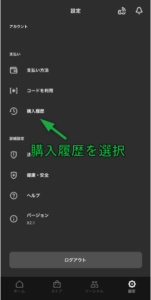
返金したいソフトを選ぶ
購入履歴から返金したソフトを選択してください。
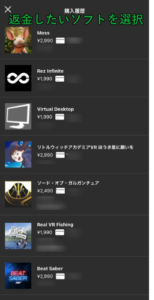
その後下からポップアップが出てくるので「返金をリクエスト」を選択します。
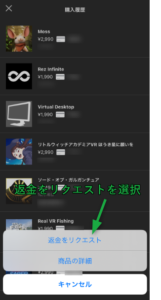
返金理由を選択し送信
返金の理由を選択し、「返金をリクエスト」を選択すれば操作完了です。
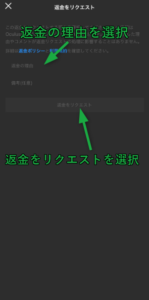
これで操作は完了です。
私はリクエスト後、およそ3日ほどで返金が完了しました。
最後に おすすめゲームソフト・アクセサリ
返金可能とわかれば実際にプレイしたうえで自分に合うゲームを探すことができます。
購入後14日間、プレイ時間2時間もあれば自分に合うかどうかはわかりますので、
安心して色々なゲームを楽しんでみてください。
また、他記事でおすすめのゲームや、付属アクセサリも紹介しておりますので興味ある方はご覧ください。
ではまた。
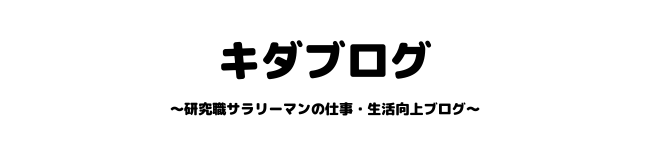







コメント